Bạn đang xem bài viết Áp dụng hiệu ứng Gradient cho màu nền trong PowerPoint tại Pgdphurieng.edu.vn bạn có thể truy cập nhanh thông tin cần thiết tại phần mục lục bài viết phía dưới.
Bài viết dưới đây giới thiệu chi tiết tới các bạn cách áp dụng hiệu ứng Gradient cho màu nền trong PowerPoint.
Bước 1: Vào thẻ Design -> Format Background:
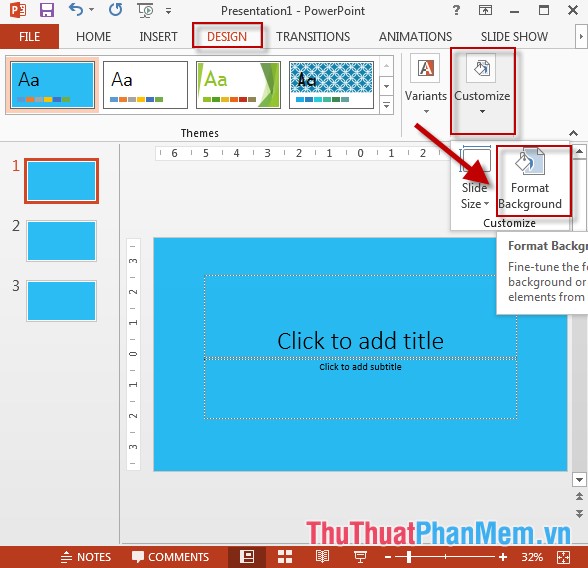
Bước 2: Cửa sổ Format Background xuất hiện kích chọn Gradient Fill -> lựa chọn màu xuất hiện đầu tiên trong mục Preset gradient:
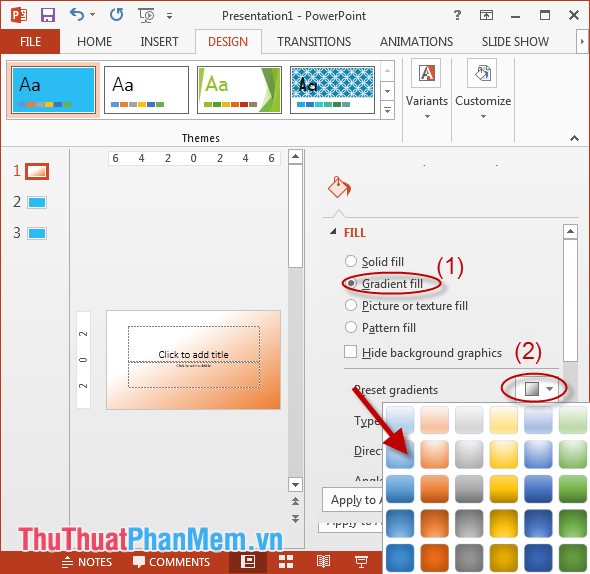
Bước 3:
– Kích chọn Type lựa chọn kiểu xuất hiện của các màu.
– Chọn màu xuất hiện đầu tiên trong mục Color.
– Nếu muốn thêm các màu khác kích chọn Add Gradient stop -> lựa chọn màu cho màu tiếp theo này, tương tự bạn muốn add bao nhiều màu tạo nền cho Slide tùy ý, nếu không muốn chọn một màu nào đó kích chọn mũi tên tô theo các màu đã chọn trong mục Gradient stop kích chọn biểu tượng Remove Gradient stop.
– Ngoài ra bạn có thể thay đổi độ trong suốt cho màu nền bằng cách thay đổi thông số trong mục Transparency:
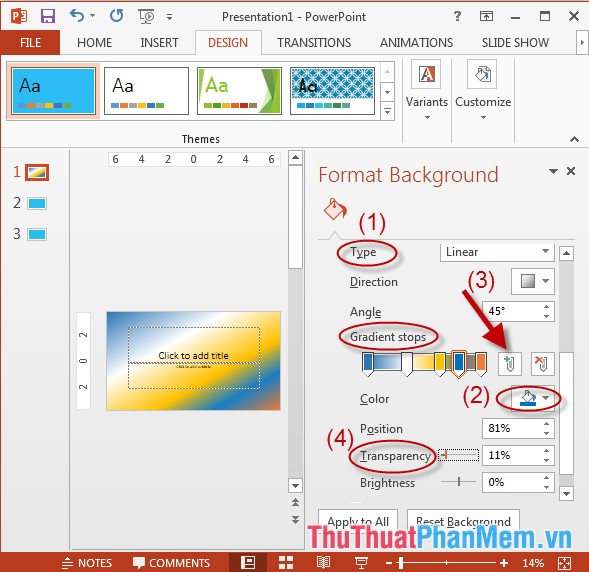
Bước 4: Cuối cùng kích chọn Apply to All để áp dụng cho toàn bộ slide (nếu chỉ muốn áp dụng cho slide hiện tại thực hiện đóng cửa sổ Format Background):
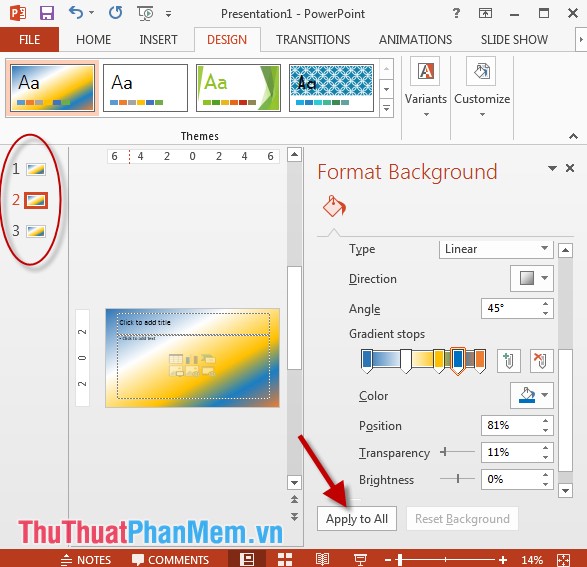
– Trường hợp không muốn áp dụng các thiết lập màu -> kích chọn Reset Background.
Trên đây là hướng dẫn chi tiết cách áp dụng hiệu ứng Gradient cho màu nền trong PowerPoint.
Chúc các bạn thành công!
Cảm ơn bạn đã xem bài viết Áp dụng hiệu ứng Gradient cho màu nền trong PowerPoint tại Pgdphurieng.edu.vn bạn có thể bình luận, xem thêm các bài viết liên quan ở phía dưới và mong rằng sẽ giúp ích cho bạn những thông tin thú vị.
Nguồn: https://thuthuatphanmem.vn/ap-dung-hieu-ung-gradient-cho-mau-nen-trong-powerpoint/
Từ Khoá Tìm Kiếm Liên Quan:
